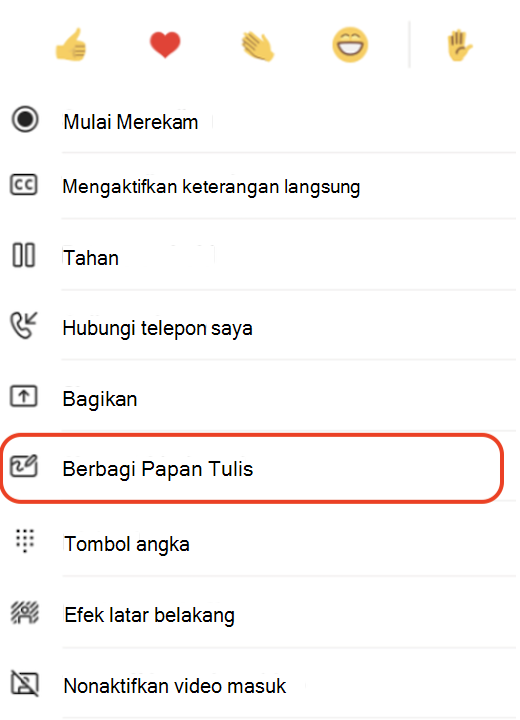Anda dapat berbagi papan tulis agar tersedia bagi semua peserta dalam rapat Teams. Papan tulis yang sama tersedia secara bersamaan dalam aplikasi Whiteboard di Windows 10, iOS, dan di web.
-
Setelah bergabung dalam rapat Teams dari telepon atau tablet Anda, pilih Opsi lainnya.
-
Pilih Bagikan Papan Tulis dari daftar opsi.
Bagaimana cara menggunakan papan tulis dalam rapat Teams di perangkat seluler?
Segera setelah kanvas Whiteboard dimulai, peserta rapat Teams dapat tinta dan mengetik secara kolaboratif.
-
Untuk menambahkan tinta, ketuk ikon Pena , pilih warna, lalu mulai menggambar, membuat sketsa, atau menulis di papan.
-
Untuk menambahkan teks, ketuk ikon Catatan atau Teks , lalu mulailah mengetik. Objek ini dapat dipindahkan di kanvas.
Untuk fungsionalitas yang lebih kaya, peserta rapat Teams dapat membuka papan tulis yang mereka edit di aplikasi Whiteboard Microsoft berfungsi lengkap untuk Windows 10 atau iOS untuk menambahkan tipe konten lain dan menggunakan fitur tambahan. Perubahan ini akan muncul di papan tulis yang sedang diedit dalam rapat Teams.
Bagaimana cara berhenti berbagi papan tulis dalam rapat Teams di perangkat seluler?
Ada dua cara untuk berhenti berbagi papan tulis dalam rapat Teams seluler.
-
Dari jendela rapat utama, ketuk Berhenti di banner Papan Tulis.
-
Dari Opsi lainnya, ketuk Berhenti berbagi Whiteboard.